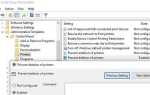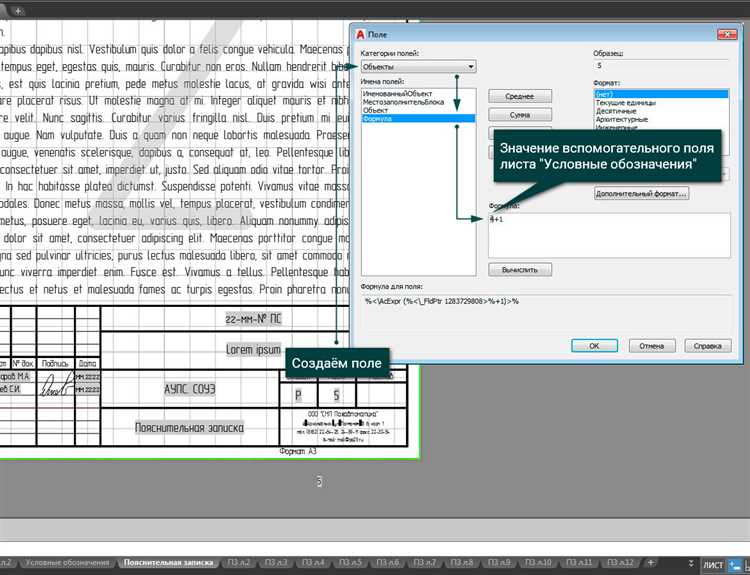
Создание КМЛ файлов в AutoCAD для карт и планов позволяет интегрировать геопространственные данные с различными картографическими сервисами, такими как Google Earth. Такой формат используется для обмена данными, отображающими объекты на карте в виде меток, линий и полигонов. Важно учитывать, что КМЛ (Keyhole Markup Language) является XML-форматом, что делает его удобным для автоматической обработки и передачи данных в GIS-программах.
Для начала работы с КМЛ в AutoCAD потребуется выполнить несколько ключевых шагов. Первоначально необходимо создать проект с нужными объектами, например, зданиями, дорогами или другими структурами. Затем эти объекты могут быть экспортированы в КМЛ формат с точными географическими координатами. В AutoCAD можно использовать команду MAPEXPORT для экспорта данных в различные форматы, включая КМЛ.
Перед экспортом важно правильно настроить систему координат в AutoCAD. Ошибки в координатной сетке могут привести к неточным данным на карте. Для этого нужно использовать команду MAPCSASSIGN, чтобы задать нужную систему координат. После того как проект будет готов, выберите необходимые объекты, и экспортируйте их в КМЛ, указывая параметры, такие как формат точности и уровень детализации.
Следующий этап – настройка визуализации данных в Google Earth или другой картографической программе. Для этого важно понимать, как работать с атрибутами КМЛ, такими как Placemark, LineString и Polygon, чтобы объекты отображались корректно. Также необходимо учитывать правила именования и структуру данных для упрощения их использования в дальнейшем.
Подготовка чертежа в AutoCAD для экспорта в КМЛ формат

Для успешного экспорта чертежа из AutoCAD в КМЛ формат необходимо выполнить несколько ключевых шагов, чтобы обеспечить точность данных и правильную географическую привязку. Следующие рекомендации помогут подготовить чертеж к экспорту без потерь информации.
1. Выбор нужного вида и слоя: Для работы с КМЛ форматом важно ограничить экспорт необходимыми объектами. В AutoCAD выберите только те слои и элементы, которые должны быть включены в итоговый файл. Использование отдельных слоев для разных типов объектов упростит процесс выбора.
- Используйте команду LAYERS для управления видимостью слоев.
- Удалите лишние объекты и элементы, не относящиеся к картографическим данным.
2. Использование правильных координат: Убедитесь, что все объекты чертежа имеют правильную географическую привязку. Для этого важно использовать координатную систему, совместимую с КМЛ, такую как WGS84, которая является стандартом для картографических приложений.
- Для задания координат используйте команду GEOGRAPHICLOCATION.
- Проверьте правильность координат в свойствах объектов с помощью MAPCLEAN.
3. Приведение объектов к полигональным формам: КМЛ формат не поддерживает сложные объекты AutoCAD, такие как 3D-модели или полилинии с необычными свойствами. Преобразуйте все объекты в простые формы, такие как линии, полигональные области и точки.
- Используйте команду EXPORTTOAUTOCAD для конвертации сложных объектов в простые элементы.
- Конвертируйте текстовые объекты в аннотативные метки, чтобы избежать ошибок в экспорте.
4. Проверка масштаба и единиц измерения: Убедитесь, что масштабы чертежа и единицы измерения соответствуют требованиям КМЛ формата. Для этого в AutoCAD настройте единицы измерения на «метры» или «градусы», в зависимости от типа данных.
- Проверьте настройки в диалоге UNITS, чтобы соответствовать нужной системе измерений.
- Используйте команду ZOOM, чтобы убедиться, что объекты правильно масштабированы на карте.
5. Преобразование объектов в точки и линии: Для КМЛ формата важно, чтобы географические объекты были представлены точками или линиями. Используйте команды преобразования, такие как EXPORTTOAUTOCAD или MAPEXPORT, для правильного формирования данных в нужном виде.
6. Экспорт данных: После подготовки чертежа можно приступить к экспорту. Для этого используйте команду EXPORTTOKML в AutoCAD Map 3D или другие специализированные инструменты, если такие доступны. Убедитесь, что все необходимые слои и объекты включены в экспортируемый файл.
7. Проверка экспортированного файла: После экспорта рекомендуется проверить полученный КМЛ файл в любой системе, поддерживающей этот формат, например, в Google Earth. Это поможет удостовериться в правильности географической привязки и отображении объектов.
Правильная подготовка чертежа в AutoCAD для экспорта в КМЛ формат требует внимательности к деталям, соблюдения координатных систем и выбора нужных данных. Тщательная настройка на каждом этапе позволит избежать ошибок при импорте в картографические приложения.
Создание и настройка координатной системы для корректного отображения
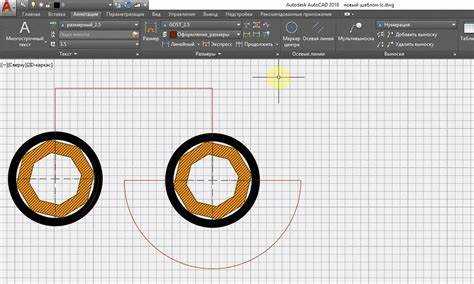
Для корректного отображения карт и планов в AutoCAD необходимо правильно настроить координатную систему. Это важный этап, который гарантирует точность географических данных и их совместимость с другими картографическими системами.
Шаг 1: Выбор системы координат
В первую очередь нужно выбрать систему координат, подходящую для вашего проекта. AutoCAD поддерживает несколько стандартных систем, таких как UTM (Universal Transverse Mercator), ГСК-2011 и другие. Выбор зависит от географической области и типа проекта. Например, для крупных территорий лучше использовать глобальные проекции, такие как WGS 84, а для локальных – системы, ориентированные на конкретные регионы.
Шаг 2: Установка исходной точки (Ориентир)
Для точности работы следует определить исходную точку. Это может быть географическая точка, например, точка пересечения основных линий долготы и широты, или произвольная точка на местности. Исходная точка будет служить ориентиром для всего чертежа.
Шаг 3: Настройка привязки координат
После выбора системы координат важно настроить привязку координат к объектам. Это позволит синхронизировать местоположение объектов с реальными данными. В AutoCAD для этого используются команды, такие как MAPCSASSIGN, которая позволяет привязать координаты к картам и планам. Убедитесь, что в настройках правильно указаны единицы измерения – метры, километры или другие, в зависимости от области применения.
Шаг 4: Проверка точности координат
После настройки системы координат важно проверить точность отображения объектов. Для этого можно использовать команду MAPCHECK, которая позволит обнаружить ошибки в привязке. Этот шаг критичен для корректного отображения данных на карте или плане, особенно если проект должен быть интегрирован с другими географическими информационными системами (ГИС).
Шаг 5: Экспорт и импорт данных
После настройки координатной системы можно экспортировать файл в формат KML для использования в других приложениях, таких как Google Earth. Чтобы правильно сохранить все настройки, необходимо удостовериться, что выбранный формат поддерживает используемую систему координат. Важно также следить за тем, чтобы экспортируемые данные точно сохраняли масштабы и географическое положение объектов.
Использование команд для выделения объектов на чертеже для КМЛ
Для создания КМЛ файла из объектов на чертеже в AutoCAD необходимо правильно выделить те элементы, которые будут включены в итоговый файл. Для этого в AutoCAD существует несколько команд, которые помогают эффективно выделять объекты для экспорта в формат КМЛ.
Первая команда, которая активно используется для выделения объектов – SELECT. При её активации можно вручную выбрать нужные элементы на чертеже. Для этого достаточно кликнуть по объекту или использовать рамку для массового выбора. После этого все выделенные элементы можно отправить на экспорт в КМЛ.
Важную роль также играет команда FILTER. Она позволяет задать параметры для выборки объектов на основе их типа, слоя, размера или других характеристик. Это значительно ускоряет процесс выделения при работе с крупными чертежами, где необходимо избирательно выделить объекты для дальнейшей работы с КМЛ.
Команда QSELECT является ещё одним удобным инструментом для точного выделения объектов по заданному критерию. Она позволяет выбрать элементы по параметрам, таким как тип объекта, цвет, слой или длина. Это особенно полезно, когда необходимо работать с конкретным типом объектов, например, только с линиями или только с полигонами.
Для выделения объектов с учётом их геометрических свойств полезной будет команда SELECTSIMILAR. Она автоматически выделяет все объекты, схожие с тем, который был выбран изначально. Это особенно эффективно, когда нужно работать с одинаковыми по типу элементами, например, с несколькими одинаковыми участками или элементами инфраструктуры на плане.
Когда объекты на чертеже выделены, важно убедиться, что они подготовлены к экспорту. Для этого можно использовать команду EXPORTTOAUTOCAD, которая позволяет преобразовать все выделенные объекты в формат, пригодный для создания КМЛ файлов. Для более точной настройки параметров экспорта в КМЛ можно использовать дополнительные опции в настройках экспорта.
Конвертация объектов AutoCAD в формат, совместимый с КМЛ
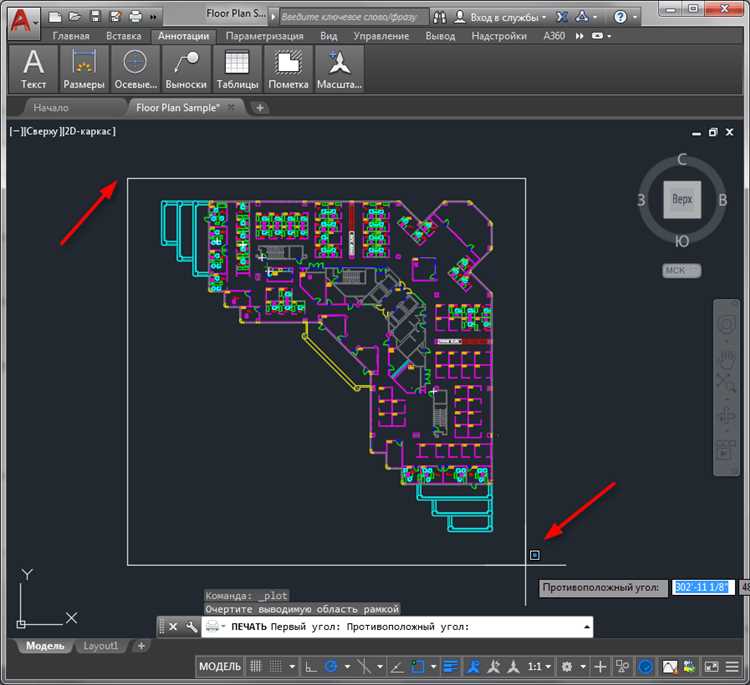
Конвертация объектов AutoCAD в формат КМЛ (Keyhole Markup Language) позволяет использовать чертежи и планы в системах ГИС, таких как Google Earth. Для выполнения этого процесса необходимо соблюдать несколько ключевых шагов.
Вот пошаговая инструкция для конвертации:
- Подготовка объекта в AutoCAD: Убедитесь, что все объекты, которые нужно конвертировать, правильно спозиционированы и имеют корректные географические координаты. Используйте команду
MAPCSASSIGNдля задания системы координат. - Использование инструмента MAPEXPORT: Для экспорта данных в формат, совместимый с КМЛ, используйте команду
MAPEXPORT. Этот инструмент позволит вам сохранить объекты AutoCAD в формате .SHP, который затем можно преобразовать в КМЛ с помощью различных утилит. - Преобразование в КМЛ: Для преобразования файлов .SHP в КМЛ можно использовать сторонние программы, такие как QGIS или FME. В QGIS достаточно открыть .SHP файл и сохранить его в формате КМЛ через меню «Файл» -> «Сохранить как…» и выбрать формат КМЛ.
- Проверка данных: После конвертации обязательно проверьте результаты в Google Earth или аналогичном программном обеспечении для ГИС. Обратите внимание на точность расположения объектов и соответствие данных.
- Дополнительные настройки: В процессе конвертации можно настроить дополнительные параметры, такие как цвет объектов, метки или другие элементы, используя XML-редакторы. Это позволит добиться большего контроля над визуализацией данных.
Использование подходящих инструментов для конвертации и точная настройка параметров позволят без проблем интегрировать объекты AutoCAD в системы, работающие с КМЛ.
Настройка атрибутов и меток для объектов в КМЛ файле
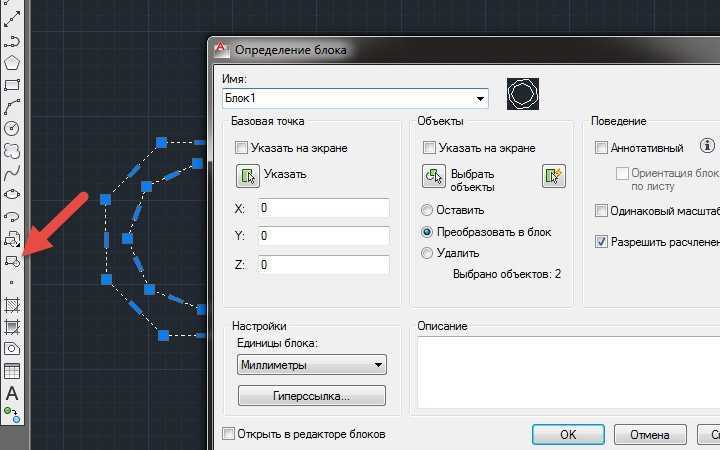
Для точной настройки атрибутов и меток объектов в КМЛ файле в AutoCAD важно использовать правильный синтаксис XML. Атрибуты позволяют добавить дополнительную информацию о каждом объекте, а метки помогают визуально выделить объекты на карте или плане.
Каждый объект в КМЛ файле может содержать атрибуты, которые определяются в теге <ExtendedData>. Важно правильно указать название атрибута и его значение для дальнейшего использования в картографическом приложении. Например:
Объект 1
Здание
3
В данном примере атрибуты «Тип» и «Этажность» присваиваются объекту «Объект 1». Эти данные могут быть использованы для фильтрации объектов или отображения дополнительной информации в картографическом приложении.
Метки для объектов можно настроить с помощью тега <styleUrl>. В этом теге указывается ссылка на стиль, который применится к объекту. Стиль может включать в себя цвет, размер иконки, а также шрифт для текста. Пример настройки метки для объекта:
Местоположение
#placemarkStyle
-122.0822035425683,37.42228990140251,0
Стиль, указанный через <styleUrl>, позволяет точно настроить отображение объектов на карте. Стиль может быть предварительно создан в разделе <Style>, где задаются все визуальные параметры.
Использование атрибутов и меток повышает точность и информативность карт, позволяя не только отображать объекты, но и взаимодействовать с ними в контексте различных данных и визуальных эффектов.
Проверка и исправление ошибок при экспорте в КМЛ формат
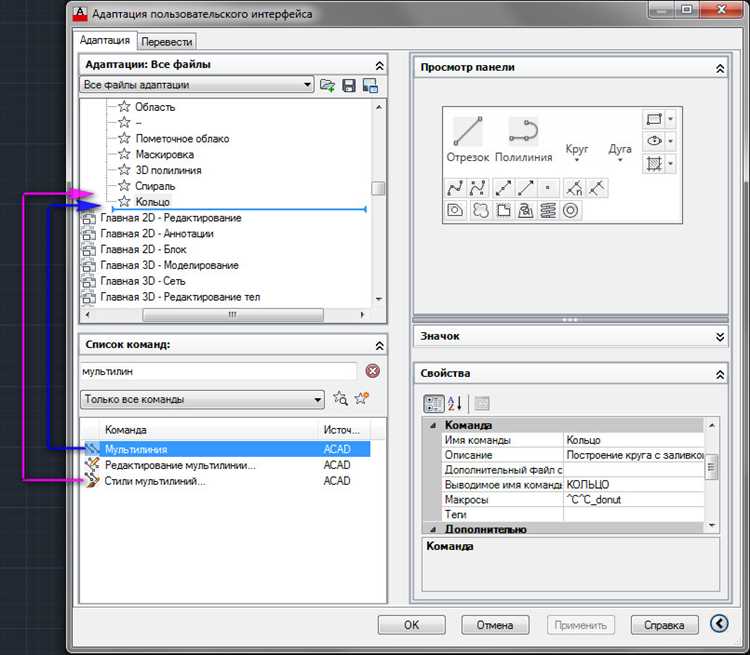
После экспорта данных из AutoCAD в КМЛ формат важно тщательно проверить полученные файлы на наличие ошибок. Основные проблемы могут возникать из-за некорректных координат, нераспознанных объектов или поврежденных метаданных.
1. Проверка координат. Перед экспортом убедитесь, что все объекты имеют правильные географические координаты. Если координаты заданы в локальной системе, они должны быть преобразованы в координаты широты и долготы. Для этого используйте функцию преобразования координат в AutoCAD или специальные утилиты, если это необходимо.
2. Проверка структуры КМЛ. КМЛ-файл должен иметь правильную структуру XML. Откройте файл в текстовом редакторе и проверьте, чтобы все теги (например,
3. Обработка объектов без геометрии. В AutoCAD часто встречаются объекты с недостающими или некорректными геометрическими данными. Проверьте все слои и блоки на наличие объектов, не имеющих геометрической информации, таких как пустые блоки или аннотативные объекты. Такие элементы могут вызывать ошибки при экспорте.
4. Проверка элементов с атрибутами. При экспорте объектов с атрибутами (например, текстовыми или числовыми значениями) важно убедиться, что атрибуты правильно интерпретируются в КМЛ. В некоторых случаях атрибуты могут быть преобразованы в некорректные значения, если не учесть типы данных в процессе экспорта.
5. Использование утилит для проверки КМЛ. Для более детальной проверки КМЛ-файла можно использовать специальные инструменты, такие как KML Validator или Google Earth. Эти утилиты помогут обнаружить ошибки в структуре КМЛ и предложат возможные способы их исправления.
6. Исправление ошибок с помощью AutoCAD. Если ошибки выявляются на этапе экспорта, можно вернуться в AutoCAD и внести корректировки в объекты, слои или атрибуты. После этого повторите процесс экспорта, чтобы убедиться в отсутствии ошибок.
Импорт и тестирование КМЛ файла в ГИС или Google Earth

После того как КМЛ файл был создан в AutoCAD, важно правильно импортировать его в ГИС или Google Earth для тестирования. Это позволяет убедиться в точности данных и корректности отображения. Рассмотрим основные шаги.
Импорт в Google Earth
1. Откройте Google Earth на вашем компьютере.
2. В меню «Файл» выберите опцию «Открыть». Найдите и выберите ваш КМЛ файл.
3. После открытия файла, объект или слой из КМЛ будет отображен в левом меню в разделе «Места». Здесь можно изменить видимость, масштабировать или перемещать элементы.
4. Для проверки точности размещения, используйте инструменты для измерения расстояний и углов в Google Earth. Это поможет удостовериться в точности координат.
Импорт в ГИС
1. Для импорта КМЛ файла в ГИС-систему, выберите опцию импорта данных. Обычно это делается через меню «Файл» и опцию «Импорт данных».
2. Выберите формат КМЛ и загрузите файл. В некоторых ГИС программах может потребоваться указать систему координат, в которой был сохранен файл в AutoCAD.
3. После загрузки, данные будут отображены как векторные слои, которые можно редактировать, анализировать или интегрировать с другими данными в ГИС-системе.
Тестирование и проверка данных
После импорта важно провести тестирование данных. Для этого используйте инструменты измерений, доступные в ГИС или Google Earth. Проверяйте координаты, точность границ объектов, а также корректность географических привязок.
Если данные отображаются некорректно, возможно, потребуется пересохранить КМЛ файл с изменением системы координат или с использованием других параметров экспорта из AutoCAD.
Тестирование в разных масштабах также поможет обнаружить возможные ошибки в позиционировании объектов.
Вопрос-ответ:
Что такое КМЛ файл и для чего он используется в AutoCAD?
КМЛ (Keyhole Markup Language) файл — это формат, используемый для представления географических данных в виде XML-структуры. В AutoCAD КМЛ файлы часто используются для обмена картографическими данными между различными программами и платформами, такими как Google Earth и другие географические системы. Они позволяют отображать объекты и информацию на картах в виде точек, линий и полигонов.
Как создать КМЛ файл в AutoCAD для отображения карты?
Для создания КМЛ файла в AutoCAD необходимо сначала подготовить план или карту, которую вы хотите экспортировать. Далее, в меню «Файл» выбираем команду «Экспортировать» и выбираем формат КМЛ. Затем нужно выбрать нужные объекты, которые должны быть отображены в файле, и задать их параметры, такие как цвет и линии. В процессе экспорта AutoCAD автоматически сгенерирует КМЛ файл, который можно использовать в других программах для просмотра и анализа.
Какие особенности нужно учитывать при экспорте данных в КМЛ файл из AutoCAD?
При экспорте данных из AutoCAD в КМЛ файл важно учитывать несколько моментов. Во-первых, следует корректно выбрать масштаб и типы объектов, которые должны попасть в КМЛ файл. Во-вторых, необходимо настроить координаты объектов, так как несоответствие координат может привести к ошибкам при отображении на карте. Также стоит убедиться, что в AutoCAD правильно настроены слои, так как это может повлиять на то, какие объекты будут отображены в КМЛ файле.
Какие программы могут открывать и использовать КМЛ файлы, созданные в AutoCAD?
КМЛ файлы, созданные в AutoCAD, могут быть открыты и использованы в различных программах, таких как Google Earth, ArcGIS, QGIS и других геоинформационных системах. Эти программы позволяют визуализировать и анализировать данные, содержащиеся в КМЛ файле, например, расположение объектов, их параметры и связи между ними. Также КМЛ файлы могут быть импортированы в другие CAD-системы для дальнейшей работы.
Можно ли редактировать КМЛ файл после его создания в AutoCAD?
Да, редактировать КМЛ файл после его создания в AutoCAD можно. Для этого можно открыть файл в текстовом редакторе, так как он имеет XML-формат. Однако более удобным способом будет использование геоинформационных систем, таких как Google Earth или QGIS, которые позволяют вносить изменения непосредственно в карту, отображаемую на основе КМЛ файла. В AutoCAD также можно продолжить работу с созданными объектами и повторно экспортировать обновленный КМЛ файл.